Microstation: Print Layout Maps
AutoCAD-та практикалық функциялардың бірі сызбадан басқа масштабтағы терезелері бар қағаз кеңістігін бейнелейтін макеттермен жұмыс жасау болып табылады. Microstation 8.5 нұсқасынан бері жұмыс істеу қисыны бірдей болмаса да, 1: 1,000 картасын қалай жасау керектігін көрейік. AutoCAD курстық жаңа өтті. Мен мақаланы мен көрсеткен жерден көруге кеңес беремін блокты құру әдісі (ұяшық), сыртқы жақтау үшін.

Бұл карта шаруа қабаты және 1 тор салынды үлгісі болып табылады: 1,000, және ол келеді қайталамауы қажеттілігінсіз және жаңарту тек бір орындалады деп түпкілікті мақсаты, карталар басып шығару үшін дайын шығысын жасау болып табылады файл.
Орналасуды қалай жасауға болады
Microstation-да белгілі макет модель деп аталады және ол жоғарыда көрсетілгендей жоғарғы панельден жасалған. Содан кейін біз жаңа модель белгішесін таңдаймыз.

Пайда болған тақтадан біз Sheet типін таңдаймыз, оған CN22-1J, Arch D өлшемді қағаз болатын 24 «x36» болатын атау береміз. Ендеше кірістіру нүктесі болып табылатын негізгі кілт.
ұяшық ретінде құрылған біздің модуль тордың бұрышында кірістіру нүктесін бар, сондықтан қағаз бұрышын болады координаттарын кірістіру үшін парағының бұрышында арналған ығысу бар күресуге еске саламыз. (Мақаланы қараңыз модуль құру түсіну)

Бұл біздің парақты келесі қадамға қызықтыратын аймаққа айналдырады.
Мәліметтерді жоспарлауға шақыру
Анықтама файлы жүктелді (өздігінен), содан кейін бізді қызықтыратын торға жабық көпбұрыш саламыз.

Енді анықтамалық файл мен кесу түймесін түртеміз. Содан кейін, біз объектіден опцияны таңдаймыз, жақтауға тиіп, содан кейін біз картаны қызықтыратын етіп қиып аламыз. Ол біз көрмеген нәрсені өшірмеді, тек егін алып, көпбұрыштың сыртындағын жасырды.

Рамканы орналастыру үшін, біз алдыңғы мақалада жасаған блокты (ұяшық) деп атаймыз және оны қызығушылық бұрышына кіргіземіз.
Мұнда бізде схема бар 1: 1,000 карта бар. Модуль блогын жеке модификация үшін топтастыруға болады.

Осылайша, біз жұмыс кеңістігінен басып шығарудың қажеті жоқ, керісінше шығыс карталары қажет болғанша макеттер жасаймыз. Картаға бірнеше аймақ енгізу үшін оны қайтадан сілтеме деп атайды, ол өзі немесе басқа біреу болып табылады және ол көпбұрыштардан алынған. Егер сіз масштабты өзгерткіңіз келсе, онда сіз анықтамалық файлды өзгертесіз.
Егер сіз байқаған болсаңыз, онда Microstation мен AutoCAD арасындағы логика өзгереді, өйткені жұмыс кеңістігі бар, сол сызбаның терезелері бар және масштабы өзінің көрнекілігі астында. AutoCAD-тың қоңырау шалу және масштабтаудың артықшылығы жоқ, Microstation әртүрлі шарттарда көптеген анықтамалық файлдармен жұмыс істеу артықшылығына ие болады.






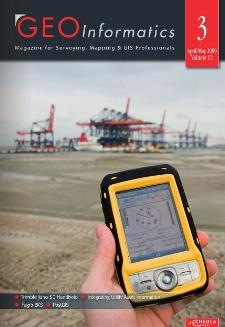

Өте жақсы материал, өте жақсы жазылған. құттықтаулар мен рахмет.
Үшінші суретде аннотация шкаласы, бұл жағдайда 1: 1,000 картасын жасауды қалаймын, ол таңдалуы керек шкаласы.
Олай болмаған жағдайда, ол тым кішкентай парақты және үлкен ұяшықты шығарады.